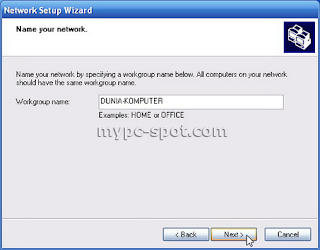Perangkat - perangkat LAN 1.Router


Router adalah sebuah alat jaringan komputer yang mengirimkan paket data melalui sebuah jaringan atau Internet menuju tujuannya, melalui sebuah proses yang dikenal sebagai routing. Proses routing terjadi pada lapisan 3 (Lapisan jaringan seperti Internet Protocol) dari stack protokol tujuh-lapis OSI.
Router adalah perangkat keras yang dapat menghubungkan dua atau lebih jaringan yang memiliki subnet berbeda. Router juga berfungsi sebagai pengatur lalu lintas traffic jaringan memiliki tugas sangat fital dalam menentukan kondisi sebuah Network.
Router adalah peningkatan kemampuan dari bridge. Router mampu menunjukkan rute/jalur (route) dan memfilter informasi pada jaringan yang berbeda. Beberapa router mampu secara otomatis mendeteksi masalah dan mengalihkan jalur informasi dari area yang bermasalah.
Fungsi
Router berfungsi sebagai penghubung antar dua atau lebih jaringan untuk meneruskan data dari satu jaringan ke jaringan lainnya. Router berbeda dengan switch. Switch merupakan penghubung beberapa alat untuk membentuk suatu Local Area Network (LAN).
Sebagai ilustrasi perbedaan fungsi dari router dan switch adalah switch merupakan suatu jalanan, dan router merupakan penghubung antar jalan. Masing-masing rumah berada pada jalan yang memiliki alamat dalam suatu urutan tertentu. Dengan cara yang sama, switch menghubungkan berbagai macam alat, dimana masing-masing alat memiliki alamat IP sendiri pada sebuah LAN.
Router sangat banyak digunakan dalam jaringan berbasis teknologi protokol TCP/IP, dan router jenis itu disebut juga dengan IP Router. Selain IP Router, ada lagi AppleTalk Router, dan masih ada beberapa jenis router lainnya. Internet merupakan contoh utama dari sebuah jaringan yang memiliki banyak router IP. Router dapat digunakan untuk menghubungkan banyak jaringan kecil ke sebuah jaringan yang lebih besar, yang disebut dengan internetwork, atau untuk membagi sebuah jaringan besar ke dalam beberapa subnetwork untuk meningkatkan kinerja dan juga mempermudah manajemennya. Router juga kadang digunakan untuk mengoneksikan dua buah jaringan yang menggunakan media yang berbeda (seperti halnya router wireless yang pada umumnya selain ia dapat menghubungkan komputer dengan menggunakan radio, ia juga mendukung penghubungan komputer dengan kabel UTP), atau berbeda arsitektur jaringan, seperti halnya dari Ethernet ke Token Ring.
Router juga dapat digunakan untuk menghubungkan LAN ke sebuah layanan telekomunikasi seperti halnya telekomunikasi leased line atau Digital Subscriber Line (DSL). Router yang digunakan untuk menghubungkan LAN ke sebuah koneksi leased line seperti T1, atau T3, sering disebut sebagai access server. Sementara itu, router yang digunakan untuk menghubungkan jaringan lokal ke sebuah koneksi DSL disebut juga dengan DSL router. Router-router jenis tersebut umumnya memiliki fungsi firewall untuk melakukan penapisan paket berdasarkan alamat sumber dan alamat tujuan paket tersebut, meski beberapa router tidak memilikinya. Router yang memiliki fitur penapisan paket disebut juga dengan packet-filtering router. Router umumnya memblokir lalu lintas data yang dipancarkan secara broadcast sehingga dapat mencegah adanya broadcast storm yang mampu memperlambat kinerja jaringan.
Jenis-jenis router
Secara umum, router dibagi menjadi dua buah jenis, yakni:
•static router (router statis): adalah sebuah router yang memiliki tabel routing statis yang diset secara manual oleh para administrator jaringan.
•dynamic router (router dinamis): adalah sebuah router yang memiliki dab membuat tabel routing dinamis, dengan mendengarkan lalu lintas jaringan dan juga dengan saling berhubungan dengan router lainnya.
PC Router Sebuah Personal Computer (PC) yang digunakan sebagai router(Routing) biasanya menggunakan komputer yang memiliki lebih dari 1 NIC (Network Interface Card) dengan menggunakan Operating Sistem yang mendukung untuk dijadikan router dan ditugaskan untuk menangani tugas sebuah router.
Instant Router Dilihat dari namanya saja sudah bisa ditebak bahwa jenis router ini adalah suatu alat buatan dari suatu perusahaan yang didesain untuk menjadi router secara instant. Sehingga settingnya pun lebih mudah, hanya saja sayangnya menu yang ada didalamnya sangat terbatas. Dan biasanya jenis router ini memiliki fungsi ganda sebagai switch/hub.
Router Hardware (Cisco) Sebuah alat jaringan komputer yang mengirimkan paket data melalui sebuah jaringan atau Internet menuju tujuannya, melalui sebuah proses yang dikenal sebagai routing.
Router versus Bridge
Cara kerja router mirip dengan bridge jaringan, yakni mereka dapat meneruskan paket data jaringan dan dapat juga membagi jaringan menjadi beberapa segmen atau menyatukan segmen-segmen jaringan. Akan tetapi, router berjalan pada lapisan ketiga pada model OSI (lapisan jaringan), dan menggunakan skema pengalamatan yang digunakan pada lapisan itu, seperti halnya alamat IP. Sementara itu, bridge jaringan berjalan pada lapisan kedua pada model OSI (lapisan data-link), dan menggunakan skema pengalamatan yang digunakan pada lapisan itu, yakni MAC address.
Lalu, kapan penggunaan bridge jaringan dilakukan dan kapan penggunakan router dilakukan? Bridge, sebaiknya digunakan untuk menghubungkan segmen-segmen jaringan yang menjalankan protokol jaringan yang sama (sebagai contoh: segmen jaringan berbasis IP dengan segmen jaringan IP lainnya). Selain itu, bridge juga dapat digunakan ketika di dalam jaringan terdapat protokol-protokol yang tidak bisa melakukan routing, seperti halnya NetBEUI. Sementara itu, router sebaiknya digunakan untuk menghubungkan segmen-segmen jaringan yang menjalankan protokol jaringan yang berebeda (seperti halnya untuk menghubungkan segmen jaringan IP dengan segmen jaringan IPX.) Secara umum, router lebih cerdas dibandingkan dengan bridge jaringan dan dapat meningkatkan bandwidth jaringan, mengingat router tidak meneruskan paket broadcast ke jaringan yang dituju. Dan, penggunaan router yang paling sering dilakukan adalah ketika kita hendak menghubungkan jaringan kita ke Internet.
Router adalah suatu alat pada dunia komputer yang berguna untuk membelokkan data dari suatu sistem jaringan ke sistem yang lain. Logikanya sebuah sistem jaringan tidak dapat berpindah ke sistem yang lain. Exp Sis A. Menggunakan IP 192.168.1.1 dan Sis B. Menggunakan IP 192.168.2.1 Maka Kompi yang menggunakan Sis A tidak dapat melakukan komunikasi dengan Sis B tanpa Router.
Prinsip Kerja router sangat mudah yakni membelokkan data dari satu Sis ke Sis yang lain. Untuk konfigurasi Router dengan menggunakan PC ( OS WIN Xp ) sangatlah Mudah :
1. Pastikan Kompi anda memiliki minimal 2 buah LAN Card (Apabila anda hanya menggunakan 2 Sis)
2. Berikan konfigurasi jaringan sesuai Sis yang anda gunakan pada setiap LAN Card. ( Pastikan tiap lan menggunakan Sis yang berbeda )
3. Ping atau test koneksi ke tiap Sis, dari router. pastikan Semua koneksi dalam keadaan Baik
4. Share Lan card Anda dengan cara :
- Klik kanan pada Lan Card Kemudian pada Tab Advance Pastikan ada pilihan use another network to bla bla bla dst.
- Setelah itu coba lakukan ping dari komputer lain ( Antar client yang berbeda Sis ), Pastikan Jawaban Replay
2.Switch
 Switch menghubungkan semua komputer yang terhubung ke LAN, sama seperti hub. Perbedaannya adalah switch dapat beroperasi dengan mode full-duplex dan mampu mengalihkan jalur dan memfilter informasi ke dan dari tujuan yang spesifik.
Switch menghubungkan semua komputer yang terhubung ke LAN, sama seperti hub. Perbedaannya adalah switch dapat beroperasi dengan mode full-duplex dan mampu mengalihkan jalur dan memfilter informasi ke dan dari tujuan yang spesifik.
Switch : Sebuah alat yang menyaring/filter dan melewatkan(mengijinkan lewat) paket yang ada di sebuah LAN. switcher bekerja pada layer data link (layer 2) dan terkadang di Network Layer (layer 3) berdasarkan referensi OSI Layer Model. sehingga dapat bekerja untuk paket protokol apapun. LAN yang menggunakan Switch untuk berkomunikasi di jaringan maka disebut dengan Switched LAN atau dalam fisik ethernet jaringan disebut dengan Switched Ethernet LANs.
Switch adalah perangkat jaringan yang bekerja di lapisan data-link, mirip dengan bridge, switch bekerja atas dasar informasi MAC address. Switch mempunyai kemampuan dan kinerja yang lebih baik dibandingkan dengan bridge, karena switch selain bekerja secara software juga bekerja diatas hardware. Switch menggunkan algoritma store and forward dan cut through pada saat melakukan pengiriman data.
Jenis switch yang sering dipakai adalah LAN switch, ATM switch dan gabungan switch dengan teknologi routing. Switch Asynchronous Transfer Mode (ATM) memberikan kecepatan tinggi yang bersifat scaleable untuk workgroup, WAN sampai enterprise backbone. Switch ATM juga bisa mengkombinasikan aplikasi suara, gambar dan data dalam satu jaringan yang sama. Switch ATM menggunakan metode switch paket yang fix-size, paket ini biasa disebut dengan sel (cell).
Switch LAN adalah perangkat yang secara tipikal mempunyai beberapa port yang menghubungkan beberapa segmen LAN lain dan port pada switch ini berkecepatan tinggi. Switch LAN digunakan untuk menghubungkan segmen LAN yang banyak, menyediakan media dedicated dengan komunikasi yang bebas dari tumbukan (collision) antar perangkat jaringan dan mendukung komunikasi simultan, serta dirancang untuk akses kecepatan tinggi.
Biasanya switch banyak digunakan untuk jaringan LAN token star.
Dan switch ini digunakan sebagai repeater/penguat. Berfungsi untuk menghubungkan kabel-kabel UTP ( Kategori 5/5e ) komputer yang satu dengan komputer yang lain. Dalam switch biasanya terdapat routing, routing sendiri berfungsi untuk batu loncat untuk melakukan koneksi dengan komputer lain dalamLAN.
Switch adalah hub pintar yang mempunyai kemampuan untuk menentukan
tujuan MAC address dari packet. Daripada melewatkan packet ke semua
port, switch meneruskannya ke port dimana ia dialamatkan. Jadi, switch
dapat secara drastis mengurangi traffic network.
Switch memelihara daftar MAC address yang dihubungkan ke port-portnya
yang ia gunakan untuk menentukan kemana harus mengirimkan
paketnya. Karena ia beroperasi pada MAC address bukan pada IP address,
switch secara umum lebih cepat daripada sebuah router.
Kenapa Switch Lebih Baik?
Di dalam hub tidak ada proses apa-apa dalam menangani traffic jaringan. Hub hanya mengulang sinyal yang masuk ke seluruh port yang ada pada hub tersebut. Ini akan sangat berbeda dengan switch, di dalam switch setiap port berfungsi juga sebagai suatu bridge. Jika suatu port terhubung dengan suatu device maka secara prinsipal setiap device akan bersifat independen terhadap device lainnya. Perbedaan lainnya lagi adalah bahwa 10/100 ethernet hub hanya bekerja secara half-duplex, ini artinya adalah sebuah device hanya dapat mengirim atau menerima data pada suatu waktu tertentu. Switch mampu bekerja secara full-duplex yang artinya mampu menerima dan mengirimkan data pada saat yang bersamaan.
Sebagai contoh misalnya ada suatu switch yang pada port-nya terpasang beberapa device berikut ini:
- Computer 1
- Computer 2
- Computer 3
- Printer
- File Server
- Uplink ke internet
Perbedaan lainnya lagi adalah bahwa 10/100 ethernet hub hanya bekerja secara half-duplex, ini artinya adalah sebuah device hanya dapat mengirim atau menerima data pada suatu waktu tertentu. Switch mampu bekerja secara full-duplex yang artinya mampu menerima dan mengirimkan data pada saat yang bersamaan.
Pada kasus ini, Computer 1 dapat melakukan proses print (cetak) dokumen, sementara itu Computer 2 bisa mengakses file server, dan sementara itu pula Computer 3 dapat melakukan akses ke Internet. Ini semua bisa dilakukan karena switch dapat secara pintar melakukan forward traffic paket data khusus hanya kepada device-device yang terlibat saja. Ini juga yang disebut dengan hubungan antar device yang simultan dan bersifat independen. Jadi kesimpulannya di dalam switch terdapat suatu mekanisme filtering dan forwarding terhadap traffic jaringan yang melewatinya. Switch Bekerja pada lapisan data link ( Baca posting mengenai OSI Layer ) tetapi memiliki keunggulan di mana masing-masing port memiliki domain collision sendiri ( Port memiliki jalur data sendiri-sendiri ) Switch juga menganut sistem mac address learning dimana dia akan memiliki tabel pernerjemah pusat yang memiliki daftar penerjemah untuk semua port. Switch juga dapat membuat VPN antara port pengirim dan penerima. Switch ini menggunakan transmisi full duplex dimana memiliki jalur antara receive dan transmit data secara terpisah.
Dalam mengolah data switch dapat digolongkan dalam tiga jenis :
1. Store and Forward - switch akan meneruskan frame setelah data di terima secara lengkap
2. Cut-Through Switch Meneruskan Frame tanpa menunggu penerimaan frame secara lengkap
3. Fragment Free ( Hybrid ) merupakan kompromi dari kedua jenis switch diatas
Switch Juga diperkuat oleh teknologi VLAN ( Virtual LAN ) dimana dia mampu Mensegmentasi jaringan LAN secara logika tanpa harus menuruti lokasi fisik peralatan.
Switch juga dapat berfungsi sebagai Spanning Tree protokol yang bersifat redundant jika dia menilai suatu jalur itu sibuk maka dia ( switch ) akan memilih jalur lain yang tidak sibuk.
Cara kerja switch
Jika akan menggunakan switching hub, diperlukan beberapa informasi dasar untuk menentukan pilihan switch, yaitu dengan mengetahui cara kerjanya.
- Cut through
Yaitu menentukan route paket yang diterima langsung ke alamat port tujuan. Tentu saja hal ini akan meningkatkan throughput koneksi dan mengurangi latency pengiriman paket. Pengiriman dilakukan tanpa terlebih dahulu mengumpulkan seluruh paket. Tetapi ketika alamat tujuan diketahui, langsung route dan pengiriman dilakukan ke alamat itu. Untuk satu paket Ethernet (1518 byte) proses ini memerlukan waktu hanya selama 40 microsecond. Dalam keadaan koneksi tujuan sedang digunakan, switch akan menampung paket data yang diterima untuk dimasukkan ke dalam buffer. Dan paket data akan dikirim dari buffer jika koneksi tujuan telah kosong.
- Store and forward
Cara kerjanya dilakukan dengan mengumpulkan seluruh paket hingga lengkap ke dalam memory switch dan melakukan pemeriksaan kesalahan dengan metode CRC (Cyclic Redundancy Check). Waktu yang diperlukan untuk melakukan proses untuk setiap paket Ethernet adalah 1,2 milidetik. Karena diperlukan memory yang cukup, ada potensi terjadinya latency dalam store and forward switch ini yang disebabkan oleh penuhnya memory yang ada untuk menampung seluruh paket dan tabel dari ntwork address.
Walaupun cara cut through akan mengurangi terjadinya latency, tetapi konsekuensinya, paket data yang rusak juga akan juga sampai ke alamat tujuan. Kebalikannya, hal ini tidak terjadi pada store and forward switch.
Dari kedua cara di atas, ada pula switch yang menggabungkan kedua cara tsb yang disebut hybrids. Pada saat awal menggunakan cara cut through switching, dan melakukan pemeriksaan CRC, kemudian menghitung jumlah error yang ada. Jika jumlah error telah sampai pada batas tertentu, switch akan bekerja dengan cara store and forward sampai dengan kondisi jumlah error telah berkurang. Selanjutnya switch akan kembali bekerja dengan cara cut through. Cara termudah untuk mengetahui adanya kemampuan ini adalah dengan melihat ada atau tidaknya keterangan threshold detection atau adaptive switch dalam spesifikasi teknisnya.
3.Hub

Hub menghubungkan semua komputer yang terhubung ke LAN. Hub adalah repeater dengan jumlah port banyak (multiport repeater). Hub tidak mampu menentukan tujuan; Hub hanya mentrasmisikan sinyal ke setiap line yang terkoneksi dengannya, menggunakan mode half-duplex.
Sama seperti switch, tetapi perbedaannya adalah hub tidak memiliki faslitas routing. Sehingga semua informasi yang datang akan dikirimkan ke semua komputer (broadcast).
Hub adalah istilah umum yang digunakan untuk menerangkan sebuah central connection point untuk komputer pada network. Fungsi dasar yang dilakukan oleh hub adalah menerima sinyal dari satu komputer dan mentransmisikannya ke komputer yang lain.
Hub digunakan untuk sebuah bentuk jaringan yang sederhana (misal hanya untuk menyambungkan beberapa komputer di satu group IP lokal). Ketika ada satu paket yang masuk ke satu port di hub, maka akan tersalin ke port lainnya di hub yg sama dan semua komputer yg tersambung di hub yang sama dapat membaca paket tersebut.
Sebuah hub bisa active atau passive. Active hub bertindak sebagai repeater; ia meregenerasi dan mengirimkan sinyal yang diperkuat. Passive hub hanya bertindak sebagai kotak sambungan; ia
membagi/memisahkan sinyal yang masuk untuk ditransmisikan ke seluruh network.Hub adalah central utnuk topologi star dan mengijinkan komputer untuk ditambahkan atau dipindahkan pada network dengan relatif mudah.
Kapabilitas yang disediakan hub central utnuk topologi star dan mengijinkan computer untuk
ditambahkan atau dipindahkan pada network dengan relatif mudah.
Fungsi tambahan selain sebagai central connection point, hub
menyediakan kemampuan berikut:
- memfasilitasikan penambahan, penghilangan atau pemindahan
- workstation. menambah jarak network (fungsi sebagai repeater)
- menyediakan fleksibilitas dengan mensupport interface yang berbeda
- (Ethernet, Token Ring, FDDI). menawarkan feature yang fault
- tolerance (isolasi kerusakan) memberikan manajemen service yang
- tersentralisasi (koleksi informasi, diagnostic)
Kekurangannya, hub cukup mahal, membutuhkan kabel tersendiri untuk
berjalan, dan akan mematikan seluruh network jika ia tidak berfungsi.
Cara kerja Hub
Pada dasarnya adalah sebuah pemisah sinyal (signal splitter). Ia
mengambil bit-bit yang datang dari satu port dan mengirimkan copynya
ke tiap-tiap port yang lain. Setiap host yang tersambung ke hub akan
melihat paket ini tapi hanya host yang ditujukan saja yang akan
memprosesnya. Ini dapat menyebabkan masalah network traffic karena
paket yang ditujukan ke satu host sebenarnya dikirimkan ke semua host
(meskipun ia hanya diproses oleh salah satu yang ditujukannya saja).
4.Bridge
Bridge adalah “intelligent repeater”. Bridge menguatkan sinyal yang ditransmisikannya, tetapi tidak seperti repeater, Brigde mampu menentukan tujuan.
Bridge adalah peralatan jaringan yang digunakan untuk memperluas atau memecah jaringan. Bridge berfungsi untuk menghubungkan dan menggabungkan media jaringan yang tidak sama seperti kabel unshielded twisted pair (UTP) dan kabel fiber-optic, dan untuk menggabungkan arsitektur jaringan yang berbeda seperti Token Ring dan Ethernet. Bridge meregenerate sinyal tetapi tidak melakukan konversi protocol, jadi protocol jaringan yang sama (seperti TCP/IP) harus berjalan kepada kedua segemen jaringan yang terkoneksi ke bridge. Bridge dapat juga mendukung Simple Network Management Protocol (SNMP), serta memiliki kemampuan diagnosa jaringan.
Bridge secara umum dibedakan atas dua bagian, yaitu: Bridge Lokal dan Bridge Remote. Bridge lokal menghubungkan dua jaringan LAN secara langsung pada area yang sama secara fisik, misalnya bridging pada gedung yang berdekatan. Bridge remote menghubungkan dua jaringan yang secara fisik berjauhan. Implementasi yang dilakukan biasanya menggunakan kabel telepon dan modem atau perangkat nirkabel (wireless LAN). Perangkat nirkabel yang paling banyak digunakan adalah yang berkerja pada frekuensi bebas ISM (Industrial Scientific Manufacture) 2,4 GHz. Brigde lokal jauh lebih cepat dan reliable dalam transfer data, selain biaya yang lebih murah dibandingkan Brodge remote.
Institute of Electrical and Electronic Engineers (IEEE) membagi lapisan link OSI menjadi dua sub-lapisan, yaitu: Media Access Control (MAC) dan Logical Link Control (LLC). Sub-lapisan LLC mengatur frame, alur data, pengecekan error dan pengalamatan (MAC address). Beberapa briogde disebut sebagai MAC-layer bridges perangkat ini menghubungkan antara jaringan yang homogen, misalnya ethernet dengan ethernet. Jenis bridge lainnya menghubungkan jaringan yang heterogen, misalnya ethernet dengan token-ring.
Bridge hadir dalam tiga tipe dasar yaitu Local, Remote, dan Wireless.
Bridge local secara langsung menghubungkan Local Area Network (LAN). Bridge remote yang dapat digunakan untuk membuat sebuah Wide Area Network (WAN) menghubungkan dua atau lebih LAN. Sedangkan wireless bridge dapat digunakan untuk menggabungkan LAN atau menghubungkan mesin-mesin yang jauh ke suatu LAN.
Bridge beroperasi mengenali alamat MAC address node asal yang mentransmisi data ke jaringan dan secara automatis membangun sebuah table routing internal. Table ini digunakan untuk menentukan ke segmen mana paket akan di route dan menyediakan kemampuan penyaringan (filtering). Setelah mengetahui ke segmen mana suatu paket hendak disampaikan, bridge akan melanjutkan pengiriman paket secara langsung ke segmen tersebut. Jika bride tidak mengenali alamat tujuan paket, maka paket akan di forward ke semua segmen yang terkoneksi kecuali segmen alamat asalanya. Dan jika alamat tujuan berada dalam segmen yang sama dengan alamat asal, bridge akan menolak paket. Bridge juga
melanjutkan paket-paket broadcast ke semua segmen kecuali segmen asalnya.
5.Router

Alat yang bertugas untuk mengantarkan paket data dalam jaringan. router dapat digunakan jika tersambung paling tidak dengan dua jaringan yang berbeda sehingga pengaturan tersebut membutuhkan sebuah router.Router berada di sisi gateway sebuah tempat dimana dua jaringan LAN atau lebih untuk disambungkan. Router menggunakan HEADERS dan daftar tabel pengantar (Forwarding Table) untuk menentukan posisi yang terbaik untuk mengantarkan sebuah paket jaringan dan juga menggunakan protokol seperti ICMP,HTTP untuk berkomunikasi dengan LAN lainnya dengan konfigurasi terbaik untuk jalur antar dua host manapun.
Fungsi Router :
•Menghubungkan sejumlah jaringan yang memiliki topologi dan protokol yang berbeda
•Menghubungkan jaringan pada suatu lokasi dengan jaringan pada lokasi yang lain.
•Membagi suatu jaringan berukuran besar menjadi jaringan-jaringan yang
lebih kecil dan mudag untuk dikelola.
•Memungkinkan jaringan dihubungkan ke internet dan informasi yang tersedia
dapat diakses oleh siapa saja.
•Mencari jalan terefisien untuk mengirimkan data ke tujuan.
•Melindungi jaringan dari pemakai-pemakai yang tidak berhak dengan cara
membatasi akses terhadap data-data yang tidak berhak untuk diakses.
Kapan menggunakan switch dan router?
Kapan menggunakan switch dan router adalah pertanyaan yang selalu menggelitik bagi para network manager dalam merancang suatu jaringan. Rangkaian tulisan ini mencoba mengupas secara gamblang tentang berbagai aspek yang menyangkut penggunaan switching hub dan router.
Perbedaan mendasar antara switch versus router dan bridge adalah router dan bridge menggunakan metode ’store and forward’. Sedangkan switch bekerja dengan cara on the fly switching. Router mengambil seluruh paket sebelum paket tersebut diteruskan ke tujuan. Metode store and forward membawa seluruh frame data ke dalam peralatan, yang kemudian di-buffer untuk dalam sebuah satuan waktu. Akan lebih jelas jika kita memperhatikan TCP/IP layers, seluruh frame header akan melewati layer data link kemudian dibawa ke layer di atasnya yaitu network layer untuk diketahui tipe dari frame nya. Baru kemudian diteruskan ke alamat network yang dituju melalui data link layer kemabli. Proses ini berlaku untuk seluruh frame yang melintas di router.
Lain halnya dengan switch yang hanya mengambil 20 byte pertama dari sebuah frame. Karena switch tidak mengambil seluruh frame, namun hanya pada alamat tujuan (destination address) sebelum meneruskan frame tersebut ke alamat tujuan, maka network latency atau jeda (delay) yang terjadi akan menjadi lebih kecil dibandingkan dengan router.
Secara kalkulatif, per frame mempunyai delay selama 30 microsecond menuju dan keluar dari switch. Untuk bridge dan router, latency yang ditimbulkan dapat mencapai lebih dari 2000 microsecond per frame untuk dapat melakukan koneksi pada secara timbal balik.
Penempatan router akan tepat jika kita lihat dalam diagram di bawah ini:
1. Kurang tepat
2. Cukup tepat
3. Sangat tepat
Dapat dilihat bahwa router akan sangat tepat berada pada titik penyambungan dari LAN ke WAN (Internet). Karena router dapat sekaligus berfungsi dalam interface koneksi ke WAN, keamanan jaringan, dan firewall dari protokol. Sedangkan switch sangat baik untuk menjaga throughput yang ada dalam jaringan lokal (LAN), di mana terdapat banyak interaksi antara workstation/desktop dengan server nya.
Untuk menentukan cara apakah yang akan dipakai, diperlukan perencanaan yang matang khususnya dalam menganalisis volume lalu-lintas data dalam LAN dan WAN (lihat seri tulisan ini berikutnya mengenai cara menghitung estimasi volume traffic pada jaringan). Apalagi jika jaringan akan digunakan untuk keperluan Intranet yang mempunyai banyak workstation/client dengan berbagai aplikasi termasuk multimedia, sudah barang tentu traffic dalam jaringan LAN akan menjadi sangat besar. Dengan demikian potensi terjadinya latency atau delay juga akan semakin besar. Akhirnya kinerja jaringan secara keseluruhan akan tidak optimum dan end-user akan mengatakan bahwa aksesnya lambat!
Perlu juga digarisbawahi bahwa switch dapat memecahkan masalah jika memang masalah disebabkan oleh bottleneck jaringan khususnya pada layer data link. Karena lambatnya akses data/informasi pada jaringan sangat mungkin juga disebabkan oleh faktor kinerja dari server, disk atau aplikasinya.
6.Repeater

Bekerja pada layer fisik jaringan, menguatkan sinyal dan mengirimkan dari satu repeater ke repeater lain. Repeater tidak merubah informasi yang ditransmisikan dan repeater tidak dapat memfilter informasi. Repeater hanya berfungsi membantu menguatkan sinyal yang melemah akibat jarak, sehingga sinyal dapat ditransmisikan ke jarak yang lebih jauh.
Digunakan untuk mengatasi keterbatasan (jarak, kualitas sinyal) fisik suatu segmen jaringan.
Dapat juga digunakan untuk menggabungkan beberapa segmen suatu jaringan yang besar (misalnya Ethernet to Ethernet)
Namun dalam membangun jaringan fisik yang besar, perlu diperhatikan bahwa aturan panjang kabel maksimum tidak dapat dilampaui dengan menggunakan repeater ini. Contohnya, kabel coaxial 50 ohm pada Ethernet hanya bisa total sampai 2,3 km dan batasan ini tidak dapat diatasi dengan menggunakan repeater.
Karena bekerja pada physical layer, repeater tidak dapat menghubungkan misalnya antara protokol data link layer yang berbeda (misalnya Ethernet dengan Token Ring). Hal ini disebabkan karena repeater mempunyai bit korespondensi dengan data link atau network layer.
Hub mempunyai fungsi sebagai repeater, oleh karena itu hub kadang juga disebut sebagai multiport/modular repeater.
Harap diperhatikan, penggabungan dua atau lebih segmen network dengan menggunakan repeater akan mengakibatkan seluruh traffic data akan menyebar ke seluruh jaringan, tanpa memandang apakah traffic data tsb diperlukan atau tidak di seluruh jaringan. Jika jumlah station semakin banyak, dan traffic data sangat tinggi, maka beban pada backbone jaringan tentunya akan menjadi berat. Akhirnya kinerja jaringan akan menurun, dan kelambatan akses akan terasa.
Untuk itulah dalam merancang sebuah network, seorang network administrator memerlukan pengetahuan dan antisipatif terhadap beban jaringan yang akan terjadi.
Pengetahuan tentang topologi fisik, logic, manajemen traffic jaringan, jenis dan karakteristik protocol pada masing-masing physical sampai dengan application layer sangat diperlukan.
7.Network Interface Card ( NIC )

Network Interface Card (NIC), juga disebut sebagai
Network Adapter,digunakan untuk menghubungkan computer
ke kabel yang digunakan padalocal area network (LAN).
Umumnya, NIC ditempatkan pada komputerexpansion bus
melalui slot ISA (8 bit atau 16 bit) atau PCI (32 bit
atau 64 bit). NIC mempunyai satu atau lebih
port eksternal yang digunakan untuk menempatkan
kabel networknya.
Fungsi utama dari NIC adalah mengijinkan komputer untuk berkomunikasi
dalam network. Ia melakukan hal ini dengan mengirim/menerima dan
mengontrol traffic dengan komputer atau peralatan lain yang ada pada
network. Saat mengirim, NIC mengkonvert data dari pararel ke serial,
mengencode dan mengompresinya, dan kemudian menempatkannya pada kawat
dalam bentuk sinyal listrik atau optik. Proses ini terjadi sebaliknya
pada saat menerima. NIC mentranslate sinyal listrik yang diterimanya
menjadi bit-bit yang bisa dibaca oleh komputer.
Setiap NIC mempunyai identifikasi unik yang disebut MAC Address yang
telah dihard-coded pada cardnya. Sebagai tambahan, setiap NIC harus
mempunyai network adapter driver yang mengijinkan ia untuk
berkomunikasi dengan network protokolnya. Sebuah NIC spesifik untuk
arsitektur LAN tertentu (misalnya, Ethernet, Token Ring, atau
Fiber-Optic). Ada kemungkinginan untuk menginstall lebih dari satu NIC
pada komputer yang sama.
Kebanyakan NIC berhubungan langsung ke bus sistem komputer melalui
32-bit PCI slot atau 8-bit atau 16-bit ISA slot untuk komputer lama.
NIC beroperasi pada Physical layer, layer yang paling bawah dari model
OSI.
Bagaimana NIC dihubungkan ke kabelnya
------------------------------------
Sebuah konektor interface adalah koneksi fisik antara NIC dan
kabelnya. Ada tiga tipe interface konektor yang umum yang digunakan
pada LAN:
- BNC (British Naval Connector). Digunakan dengan kabel koaksial.
- RJ-45. Sebuah 8-kawat konektor modular yang terlihat mirip dengan
- konektor jack telepon (RJ-11). Digunakan dengan kabel
- twisted-pair. (RJ-11 hanya mempunyai 6 pins, sedangkan RJ-45
- mempunyai 8 pin). AUI (Attachment Unite Interface). Umumnya sebuah
- 15-pin interface yang digunakan dengan kabel koaksial thicknet. Juga
- disebut sebagai DIX (Digital Intel Xerox) interface. Sudah tidak
- umum lagi.
Beberapa NIC mempunyai lebih dari satu interface konektor (misalnya,
satu RJ-45 dan satu BNC).
Bagaimana sebuah NIC dihubungkan ke Komputer
--------------------------------------------
Sebuah bus adalah satu seri baris-baris printed circuit yang membentuk
jalur bersama dimana beberapa bagian komputer bisa
berkomunikasi. Dengan kata lain, bus adalah rangkaian atau jalur
listrik dimana data ditransmisikan.



































 Namun, tidak menutup kemungkinan Anda juga bisa mengkonfigurasinya dengan IP Statis. Oleh karena itu pilih opsi Use the following IP Address dan isi input dengan data berikut:
Namun, tidak menutup kemungkinan Anda juga bisa mengkonfigurasinya dengan IP Statis. Oleh karena itu pilih opsi Use the following IP Address dan isi input dengan data berikut: